
ਹਰੇਕ ਇੰਸਟਾਗ੍ਰਾਮ ਉਪਭੋਗਤਾ ਸਮੇਂ ਸਮੇਂ ਤੇ ਆਪਣੀ ਖ਼ਬਰਾਂ ਦੀ ਫੀਡ ਦੀ ਜਾਂਚ ਕਰਨ ਲਈ ਅਰੰਭ ਕਰਦਾ ਹੈ, ਉਹਨਾਂ ਉਪਭੋਗਤਾਵਾਂ ਦੇ ਪ੍ਰਕਾਸ਼ਨ ਨੂੰ ਵੇਖਣਾ ਜਿਸ ਤੇ ਦਸਤਖਤ ਕੀਤੇ ਗਏ ਹਨ. ਸਥਿਤੀ ਵਿੱਚ ਜਦੋਂ ਟੇਪ ਓਵਰਸੈਟਸਰੇਟਰੇਟਡ ਹੋਵੇ, ਬੇਲੋੜੇ ਪ੍ਰੋਫਾਈਲਾਂ ਤੋਂ ਗਾਹਕੀ ਰੱਦ ਕਰਨ ਦੀ ਜ਼ਰੂਰਤ ਹੁੰਦੀ ਹੈ.
ਸਾਡੇ ਵਿੱਚੋਂ ਹਰ ਗਾਹਕੀ ਦੇ ਪ੍ਰੋਫਾਈਲਾਂ ਵਿੱਚ ਉਹ ਪ੍ਰੋਫਾਈਲ ਹੁੰਦੇ ਹਨ ਜੋ ਪਹਿਲਾਂ ਦਿਲਚਸਪ ਸਨ, ਪਰ ਹੁਣ ਉਨ੍ਹਾਂ ਦੀ ਜ਼ਰੂਰਤ ਪੂਰੀ ਤਰ੍ਹਾਂ ਅਲੋਪ ਹੋ ਗਈ. ਉਹਨਾਂ ਨੂੰ ਬਚਾਉਣ ਦੀ ਜ਼ਰੂਰਤ ਨਹੀਂ ਹੈ - ਸਿਰਫ ਕੁਝ ਸਮਾਂ ਬੁਝਾਉਣ ਲਈ ਸਮਾਂ ਬਨਾਉਣ ਲਈ ਬਿਤਾਓ.
ਇੰਸਟਾਗ੍ਰਾਮ ਉਪਭੋਗਤਾਵਾਂ ਤੋਂ ਗਾਹਕੀ ਰੱਦ ਕਰੋ
ਤੁਸੀਂ ਕਈ ਤਰੀਕਿਆਂ ਨਾਲ ਇਕ ਵਾਰ ਕੰਮ ਕਰ ਸਕਦੇ ਹੋ, ਹਰ ਇਕ ਤੁਹਾਡੀ ਕੁੰਜੀ ਵਿਚ ਵਧੇਰੇ ਸੁਵਿਧਾਜਨਕ ਹੋਵੇਗਾ.1 ੰਗ 1: ਇੰਸਟਾਗ੍ਰਾਮ ਅੰਤਿਕਾ ਦੁਆਰਾ
ਜੇ ਤੁਸੀਂ ਇੰਸਟਾਗ੍ਰਾਮ ਉਪਭੋਗਤਾ ਹੋ, ਤਾਂ ਇੱਕ ਉੱਚ ਸੰਭਾਵਨਾ ਦੇ ਨਾਲ, ਤੁਹਾਡੇ ਕੋਲ ਇੱਕ ਅਧਿਕਾਰਤ ਐਪਲੀਕੇਸ਼ਨ ਹੈ. ਜੇ ਤੁਹਾਨੂੰ ਮੇਰੇ ਤੋਂ ਕੁਝ ਲੋਕਾਂ ਦੀ ਜ਼ਰੂਰਤ ਹੈ, ਤਾਂ ਇਹ ਕੰਮ ਕਰਨਾ ਤਰਕਸ਼ੀਲ ਹੈ ਜੋ ਇਸ ਕਾਰਜ ਨੂੰ ਪੂਰਾ ਕਰਨਾ ਹੈ.
- ਐਪਲੀਕੇਸ਼ਨ ਚਲਾਓ, ਅਤੇ ਫਿਰ ਆਪਣੀ ਪ੍ਰੋਫਾਈਲ ਦਾ ਪੰਨਾ ਖੋਲ੍ਹ ਕੇ ਸੱਜੇ ਟੈਬ ਤੇ ਜਾਓ. "ਗਾਹਕੀ" ਤੇ ਟੈਪ ਕਰੋ.
- ਸਕਰੀਨ ਉਪਭੋਗਤਾਵਾਂ ਦੀ ਸੂਚੀ ਪ੍ਰਦਰਸ਼ਤ ਕਰੇਗੀ, ਜਿਹੜੀਆਂ ਨਵੀਂ ਫੋਟੋਆਂ ਹਨ ਜਿਹੜੀਆਂ ਤੁਸੀਂ ਆਪਣੀ ਟੇਪ ਵਿੱਚ ਵੇਖਦੇ ਹੋ. ਇਸ ਨੂੰ ਠੀਕ ਕਰਨ ਲਈ, "ਗਾਹਕੀ" ਬਟਨ ਤੇ ਕਲਿਕ ਕਰੋ.
- ਉਪਭੋਗਤਾ ਨੂੰ ਸੂਚੀ ਵਿੱਚੋਂ ਹਟਾਉਣ ਲਈ ਆਪਣੇ ਇਰਾਦੇ ਦੀ ਪੁਸ਼ਟੀ ਕਰੋ.
- ਇਹੀ ਵਿਧੀ ਨੂੰ ਉਪਭੋਗਤਾ ਪ੍ਰੋਫਾਈਲ ਤੋਂ ਸਿੱਧਾ ਕੀਤਾ ਜਾ ਸਕਦਾ ਹੈ. ਅਜਿਹਾ ਕਰਨ ਲਈ, ਇਸਦੇ ਪੇਜ ਤੇ ਜਾਓ ਅਤੇ "ਗਾਹਕੀ" ਆਈਟਮ ਨੂੰ ਥੋੜ੍ਹਾ ਟੈਪ ਕਰੋ, ਅਤੇ ਫਿਰ ਕਾਰਵਾਈ ਦੀ ਪੁਸ਼ਟੀ ਕਰੋ.
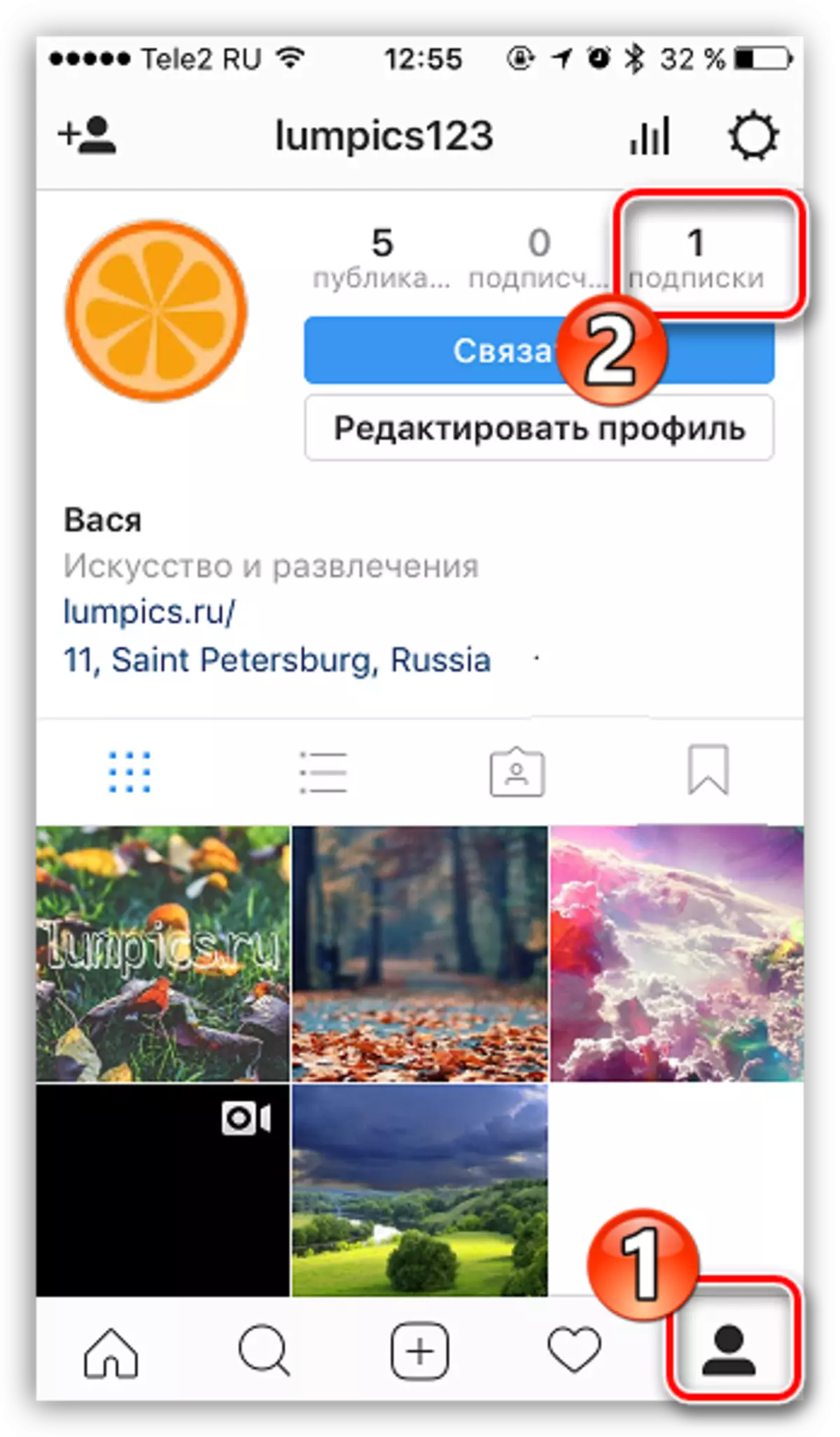
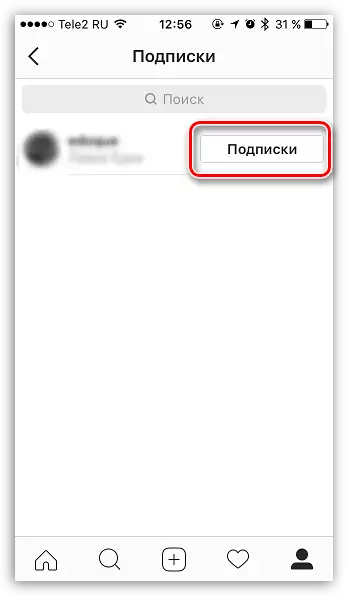
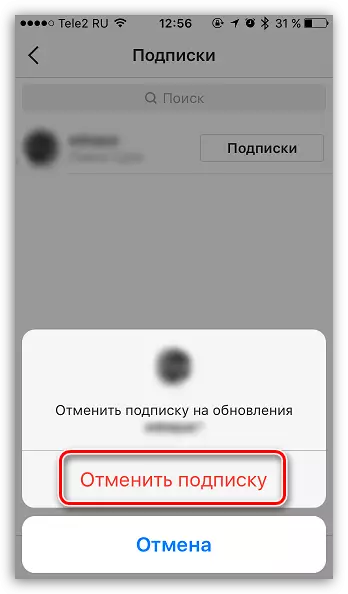
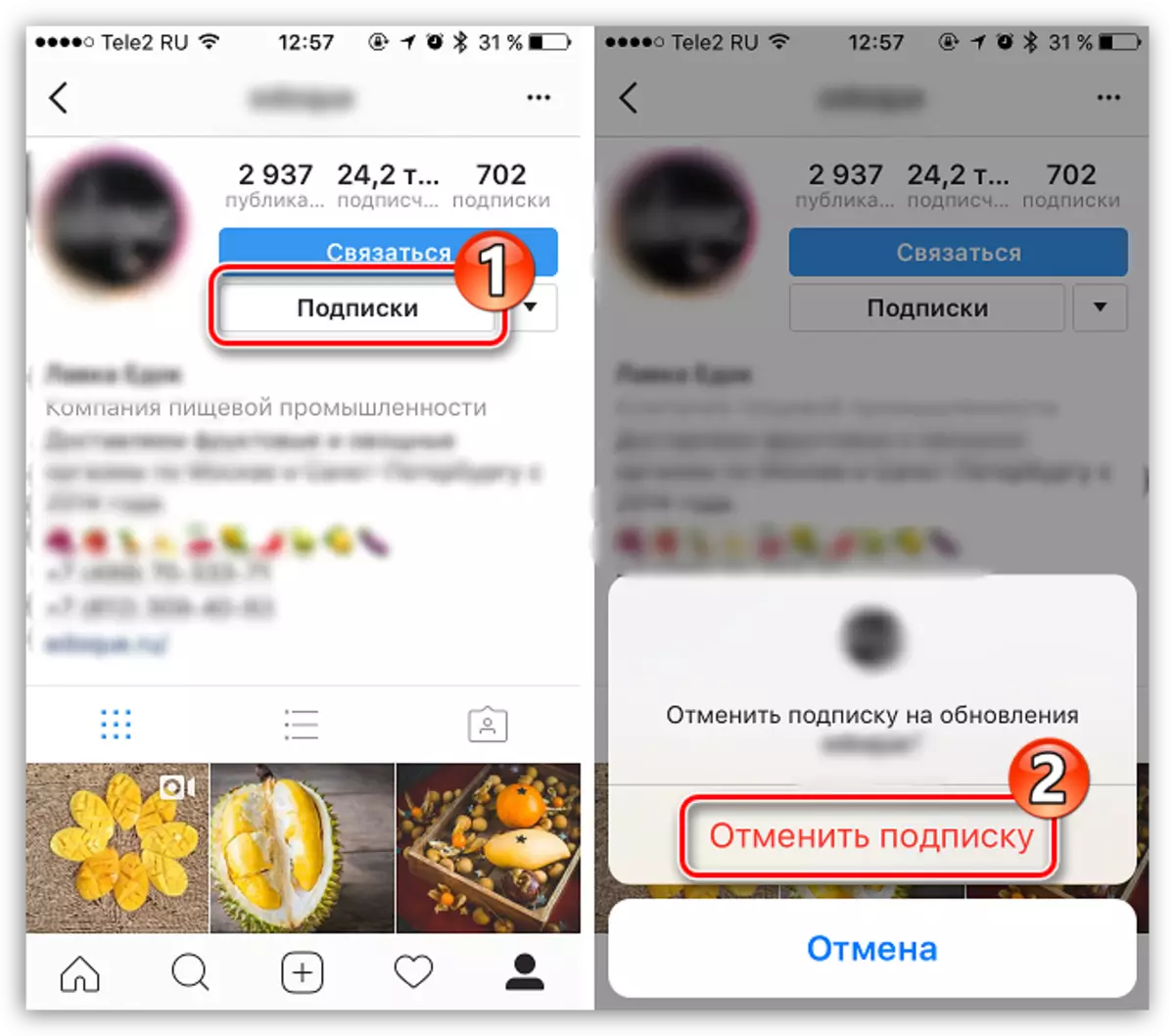
2 ੰਗ 2: ਵੈਬ ਸੰਸਕਰਣ ਦੁਆਰਾ
ਮੰਨ ਲਓ ਕਿ ਤੁਹਾਡੇ ਕੋਲ ਐਪਲੀਕੇਸ਼ਨ ਦੁਆਰਾ ਗਾਹਕੀ ਲੈਣ ਦਾ ਕੋਈ ਮੌਕਾ ਨਹੀਂ ਹੈ, ਪਰ ਇੰਟਰਨੈਟ ਦੀ ਵਰਤੋਂ ਵਾਲਾ ਇੱਕ ਕੰਪਿ computer ਟਰ ਹੈ, ਜਿਸਦਾ ਅਰਥ ਹੈ ਕਿ ਤੁਸੀਂ ਕੰਮ ਅਤੇ ਵੈਬ ਸੰਸਕਰਣ ਰਾਹੀਂ ਕਰ ਸਕਦੇ ਹੋ.
- ਇੰਸਟਾਗ੍ਰਾਮ ਵੈੱਬ ਵਰਜ਼ਨ ਪੇਜ ਤੇ ਜਾਓ ਅਤੇ, ਜੇ ਜਰੂਰੀ ਹੋਏ ਤਾਂ ਅਧਿਕਾਰ ਨਿਭਾਓ.
- ਉਚਿਤ ਆਈਕਾਨ ਤੇ ਵਿੰਡੋ ਦੇ ਉੱਪਰਲੇ ਸੱਜੇ ਖੇਤਰ ਨੂੰ ਦਬਾ ਕੇ ਆਪਣੇ ਪ੍ਰੋਫਾਈਲ ਦਾ ਪੰਨਾ ਖੋਲ੍ਹੋ.
- ਖਾਤਾ ਪੇਜ ਨੂੰ ਦਬਾਉਣ ਤੋਂ ਬਾਅਦ, "ਗਾਹਕੀ" ਦੀ ਚੋਣ ਕਰੋ.
- ਇੰਸਟਾਗ੍ਰਾਮ ਉਪਭੋਗਤਾਵਾਂ ਦੀ ਸੂਚੀ ਸਕ੍ਰੀਨ ਤੇ ਖੋਲਗੀ. ਉਸ ਪ੍ਰੋਫਾਈਲ ਦੇ ਨੇੜੇ "ਗਾਹਕੀ" ਆਈਟਮ ਤੇ ਕਲਿਕ ਕਰੋ, ਜਿਸ ਦੇ ਨਵੀਨੀਕਰਨ ਤੁਸੀਂ ਨਹੀਂ ਵੇਖਣਾ ਚਾਹੁੰਦੇ. ਬਿਨਾਂ ਕਿਸੇ ਵਾਧੂ ਪ੍ਰਸ਼ਨਾਂ ਦੇ, ਤੁਸੀਂ ਤੁਰੰਤ ਕਿਸੇ ਵਿਅਕਤੀ ਤੋਂ ਲਿਖੋਗੇ.
- ਜਿਵੇਂ ਕਿ ਐਪਲੀਕੇਸ਼ਨ ਦੇ ਮਾਮਲੇ ਵਿਚ, ਉਹੀ ਵਿਧੀ ਉਪਭੋਗਤਾ ਦੇ ਪੰਨੇ ਤੋਂ ਕੀਤੀ ਜਾ ਸਕਦੀ ਹੈ. ਮਨੁੱਖੀ ਪ੍ਰੋਫਾਈਲ 'ਤੇ ਜਾਓ, ਅਤੇ ਫਿਰ "ਗਾਹਕੀ" ਬਟਨ ਤੇ ਕਲਿਕ ਕਰੋ. ਇਸੇ ਤਰ੍ਹਾਂ, ਬਾਕੀ ਪ੍ਰੋਫਾਈਲਾਂ ਨਾਲ ਕਰੋ.
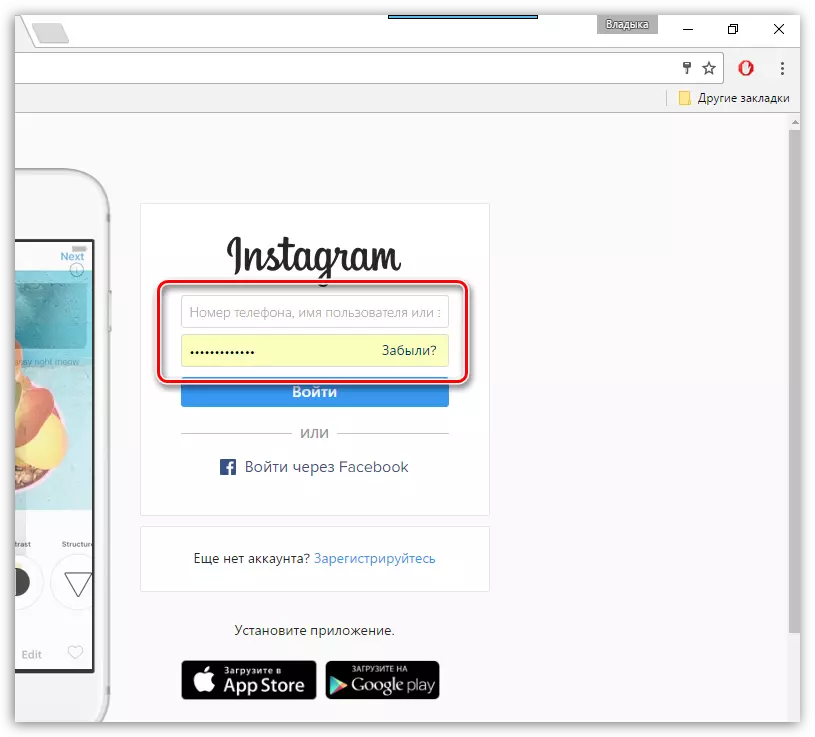
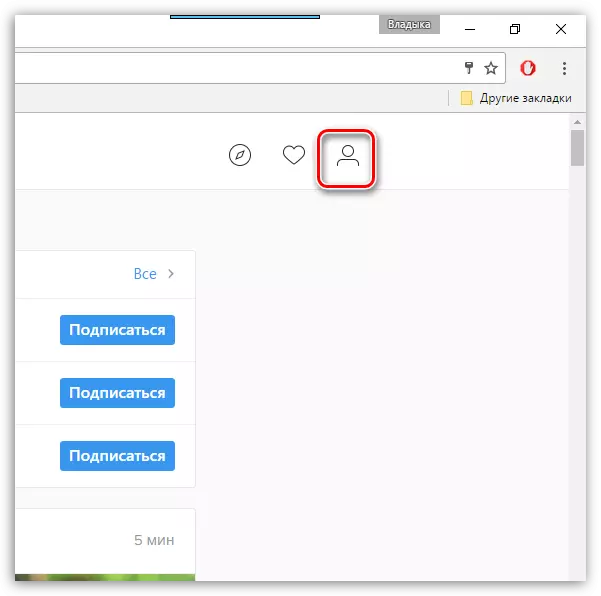
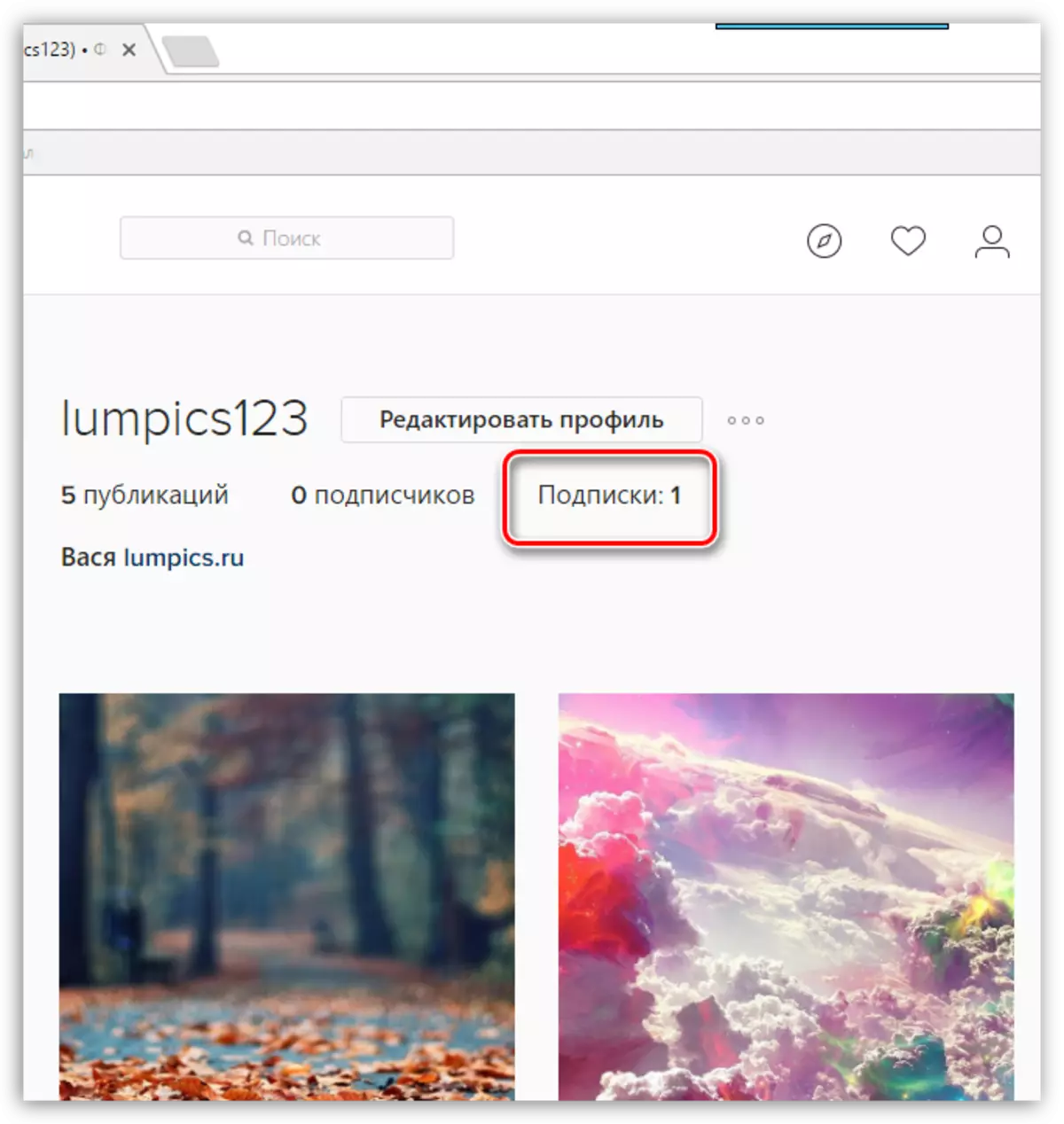
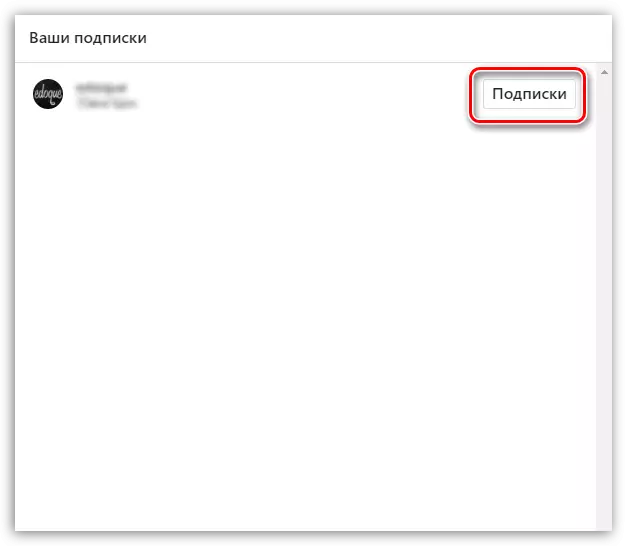
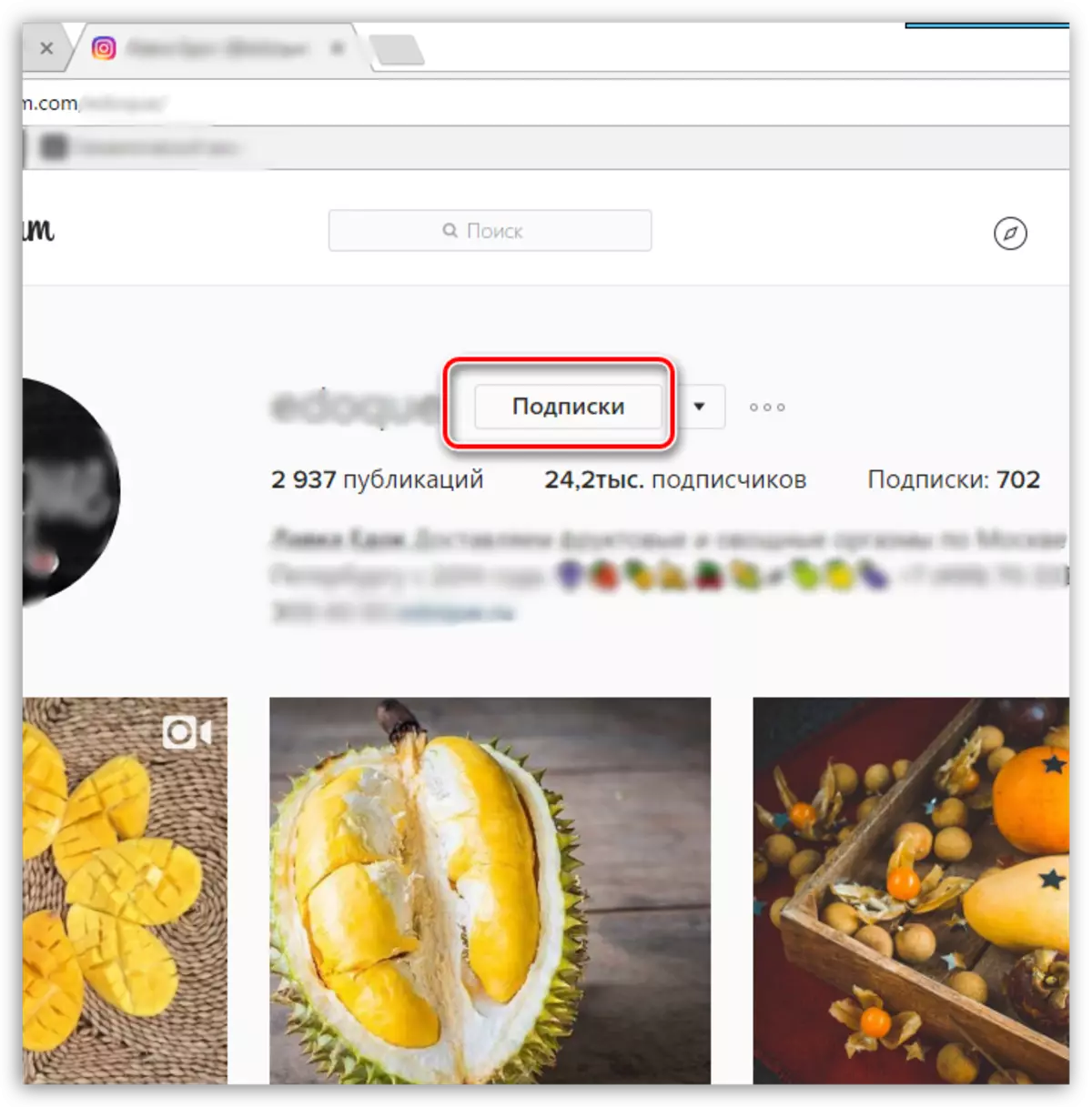
3 ੰਗ 3: ਤੀਜੀ ਧਿਰ ਸੇਵਾਵਾਂ ਦੁਆਰਾ
ਮੰਨ ਲਓ ਕਿ ਤੁਹਾਡਾ ਕੰਮ ਬਹੁਤ ਜ਼ਿਆਦਾ ਗੁੰਝਲਦਾਰ ਹੈ, ਅਰਥਾਤ - ਤੁਹਾਨੂੰ ਸਾਰੇ ਉਪਭੋਗਤਾਵਾਂ ਜਾਂ ਬਹੁਤ ਵੱਡੀ ਸੰਖਿਆ ਤੋਂ ਗਾਹਕੀ ਲੈਣ ਦੀ ਜ਼ਰੂਰਤ ਹੈ.
ਜਿਵੇਂ ਕਿ ਤੁਸੀਂ ਸਮਝਦੇ ਹੋ, ਇਸ ਪ੍ਰਕਿਰਿਆ ਦੀ ਪ੍ਰਕਿਰਿਆ ਤੇਜ਼ੀ ਨਾਲ ਕੰਮ ਨਹੀਂ ਕਰੇਗੀ, ਅਤੇ ਇਸ ਲਈ ਤੁਹਾਨੂੰ ਤੀਜੀ ਧਿਰ ਦੇ ਮਦਦਗਾਰਾਂ ਦਾ ਹਵਾਲਾ ਦੇਣਾ ਪਏਗਾ ਜੋ ਆਟੋਮੈਟਿਕਲੀ ਗਾਹਕੀ ਲੈਣ ਦੀ ਯੋਗਤਾ ਪ੍ਰਦਾਨ ਕਰਨ ਦੀ ਯੋਗਤਾ ਪ੍ਰਦਾਨ ਕਰਦੇ ਹਨ.
ਹਾਲਾਂਕਿ, ਇਹ ਸੇਵਾ ਪ੍ਰਦਾਨ ਕੀਤੀ ਗਈ ਬਹੁਤ ਸਾਰੀਆਂ ਸੇਵਾਵਾਂ, ਜਿਨ੍ਹਾਂ ਦੀ ਬਹੁਤ ਸਾਰੇ ਲੋਕ ਇਸ ਦੇ ਕਹਿਣ ਤੇ ਹੇਠਾਂ ਵਿਚਾਰਿਆ ਜਾਵੇਗਾ, ਜੋ ਕਿ ਅਜ਼ਮਾਇਸ਼ਾਂ ਦੀ ਮਿਆਦ ਪੂਰੀ ਹੋਵੇਗੀ, ਜੋ ਕਿ ਸਾਰੇ ਬੇਲੋੜੇ ਖਾਤਿਆਂ ਤੋਂ ਗਾਹਕੀ ਲੈਣ ਲਈ ਕਾਫ਼ੀ ਰਹੇਗੀ.
- ਤਾਂ, ਸਾਡੇ ਕੰਮ ਵਿਚ, ਇੰਸਟਾਪਲ ਸਰਵਿਸ ਸਾਡੀ ਮਦਦ ਕਰੇਗੀ. ਇਸ ਦੀਆਂ ਵਿਸ਼ੇਸ਼ਤਾਵਾਂ ਦਾ ਲਾਭ ਲੈਣ ਲਈ, ਸਰਵਿਸ ਪੇਜ ਤੇ ਜਾਓ ਅਤੇ "ਮੁਫਤ ਅਜ਼ਾਦ" ਬਟਨ ਤੇ ਕਲਿਕ ਕਰੋ.
- ਸੇਵਾ 'ਤੇ ਰਜਿਸਟਰ ਕਰੋ, ਸਿਰਫ ਈਮੇਲ ਪਤੇ ਅਤੇ ਪਾਸਵਰਡ ਦੀ ਕਾ. ਕੱ .ਦੀ ਹੈ.
- ਤੁਹਾਡੇ ਈਮੇਲ ਪਤੇ ਤੇ ਇੱਕ ਨਵੇਂ ਅੱਖਰ ਦੇ ਰੂਪ ਵਿੱਚ ਪ੍ਰਾਪਤ ਕੀਤੇ ਲਿੰਕ ਤੇ ਕਲਿਕ ਕਰਕੇ ਰਜਿਸਟ੍ਰੇਸ਼ਨ ਦੀ ਪੁਸ਼ਟੀ ਕਰੋ.
- ਇੱਕ ਵਾਰ ਖਾਤੇ ਦੀ ਪੁਸ਼ਟੀ ਹੋ ਜਾਂਦੀ ਹੈ, ਤੁਹਾਨੂੰ ਇੰਸਟਾਗ੍ਰਾਮ ਦਾ ਪ੍ਰੋਫਾਈਲ ਸ਼ਾਮਲ ਕਰਨ ਦੀ ਜ਼ਰੂਰਤ ਹੋਏਗੀ. ਅਜਿਹਾ ਕਰਨ ਲਈ, "ਖਾਤਾ ਸ਼ਾਮਲ ਕਰੋ" ਬਟਨ ਤੇ ਕਲਿਕ ਕਰੋ.
- ਆਪਣਾ ਅਧਿਕਾਰ ਡਾਟਾ ਇੰਸਟਾਗ੍ਰਾਮ (ਲੌਗਇਨ ਅਤੇ ਪਾਸਵਰਡ) ਦਿਓ, ਅਤੇ ਫਿਰ ਖਾਤਾ ਸ਼ਾਮਲ ਕਰੋ ਬਟਨ ਤੇ ਕਲਿਕ ਕਰੋ.
- ਕੁਝ ਮਾਮਲਿਆਂ ਵਿੱਚ, ਤੁਹਾਨੂੰ ਇਸਦੇ ਇਲਾਵਾ ਇੰਸਟਾਗ੍ਰਾਮ ਤੇ ਜਾਣ ਦੀ ਜ਼ਰੂਰਤ ਹੋ ਸਕਦੀ ਹੈ ਅਤੇ ਪੁਸ਼ਟੀ ਕਰੋ ਕਿ ਤੁਸੀਂ ਇੰਸਟਾਪੋਲ ਦੁਆਰਾ ਦਾਖਲ ਹੋ ਗਏ ਹੋ.
- ਜਦੋਂ ਅਧਿਕਾਰ ਸਫਲਤਾਪੂਰਕ ਪੂਰਾ ਹੋ ਜਾਂਦਾ ਹੈ, ਤਾਂ ਇੱਕ ਨਵੀਂ ਵਿੰਡੋ ਆਪਣੇ ਆਪ ਹੀ ਸਕ੍ਰੀਨ ਤੇ ਖੁੱਲ੍ਹ ਜਾਵੇਗੀ ਜਿਸ ਵਿੱਚ ਤੁਹਾਨੂੰ "ਟਾਸਕ ਬਣਾਓ" ਬਟਨ ਤੇ ਕਲਿਕ ਕਰਨ ਦੀ ਜ਼ਰੂਰਤ ਹੋਏਗੀ.
- "ਰਿਕਾਰਡਿੰਗ" ਬਟਨ ਦੀ ਚੋਣ ਕਰੋ.
- ਹੇਠਾਂ, ਸਾਈਟ ਦਾ ਪੈਰਾਮੀਟਰ ਨਿਰਧਾਰਤ ਕਰੋ. ਉਦਾਹਰਣ ਦੇ ਲਈ, ਜੇ ਤੁਸੀਂ ਸਿਰਫ ਉਹਨਾਂ ਨੂੰ ਹਟਾਉਣਾ ਚਾਹੁੰਦੇ ਹੋ ਜਿਨ੍ਹਾਂ ਤੇ ਤੁਹਾਡੇ ਤੇ ਦਸਤਖਤ ਕੀਤੇ ਨਹੀਂ ਹਨ, ਤਾਂ ਨਾਕਾਵਿ "ਚੁਣੋ. ਜੇ ਤੁਸੀਂ ਸਾਰੇ ਉਪਭੋਗਤਾਵਾਂ ਤੋਂ ਛੁਟਕਕਾਰਾਂ ਤੋਂ ਛੁਟਕਾਰਾ ਪਾਉਣਾ ਚਾਹੁੰਦੇ ਹੋ, ਤਾਂ "ਸਾਰੇ" ਤੇ ਨਿਸ਼ਾਨ ਲਗਾਓ.
- ਹੇਠਾਂ ਦਿੱਤੇ ਉਪਭੋਗਤਾਵਾਂ ਦੀ ਸੰਖਿਆ ਦਿਓ ਜਿਸ ਤੋਂ ਤੁਸੀਂ ਗਾਹਕੀ ਛੱਡਦੇ ਹੋ, ਜੇ ਜਰੂਰੀ ਹੈ, ਤਾਂ ਸ਼ੁਰੂ ਕਰੋ ਸ਼ੁਰੂ ਕਰੋ.
- ਤੁਸੀਂ ਸਿਰਫ "ਰਨ ਟਾਸਕ" ਬਟਨ ਤੇ ਕਲਿਕ ਕਰਦੇ ਹੋ.
- ਨੌਕਰੀ 'ਤੇ ਨੌਕਰੀ ਵਿੰਡੋ ਦਿਖਾਈ ਦੇਵੇਗੀ ਜਿਸ ਵਿੱਚ ਤੁਸੀਂ ਫਾਂਸੀ ਦੀ ਸਥਿਤੀ ਨੂੰ ਵੇਖ ਸਕਦੇ ਹੋ. ਤੁਹਾਨੂੰ ਨਿਰਧਾਰਤ ਕੀਤੇ ਉਪਭੋਗਤਾਵਾਂ ਦੀ ਗਿਣਤੀ 'ਤੇ ਨਿਰਭਰ ਕਰਦਾ ਹੈ ਕਿ ਉਹ ਕੁਝ ਹੱਦ ਤਕ ਕੰਮ ਕਰਨਾ ਪਏਗਾ.
- ਇੱਕ ਵਾਰ ਜਦੋਂ ਸੇਵਾ ਆਪਣਾ ਕੰਮ ਪੂਰਾ ਕਰਦੀ ਹੈ, ਤਾਂ ਇੱਕ ਵਿੰਡੋ ਇੱਕ ਸਫਲ ਕੰਮ ਤੇ ਪ੍ਰਦਰਸ਼ਿਤ ਹੋਵੇਗੀ. ਇਸ ਤੋਂ ਇਲਾਵਾ, ਅਨੁਸਾਰੀ ਨੋਟੀਫਿਕੇਸ਼ਨ ਈਮੇਲ ਤੇ ਜਾਵੇਗਾ.
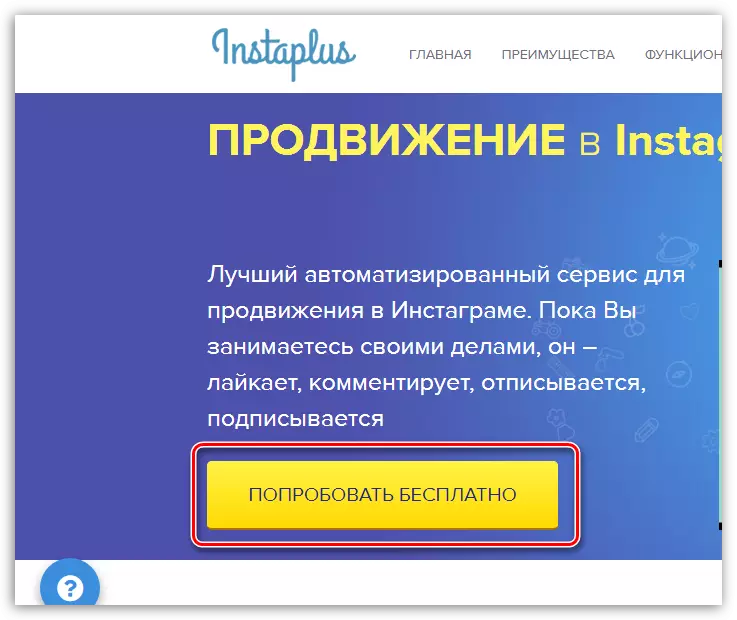
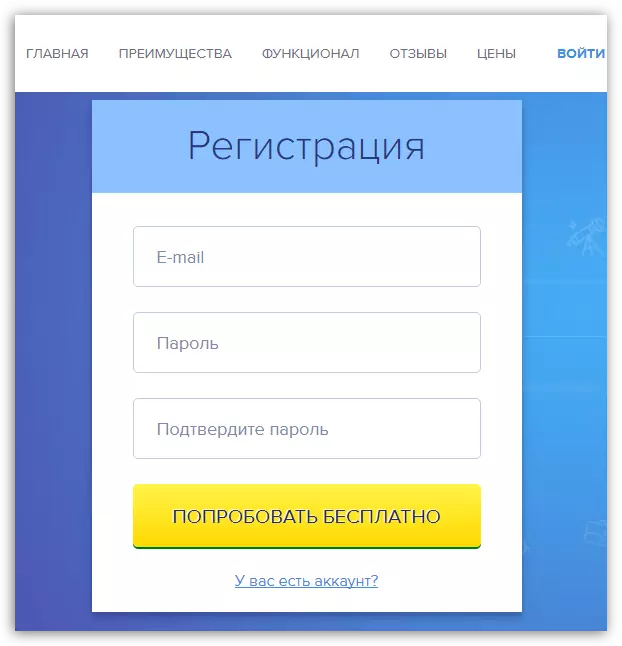

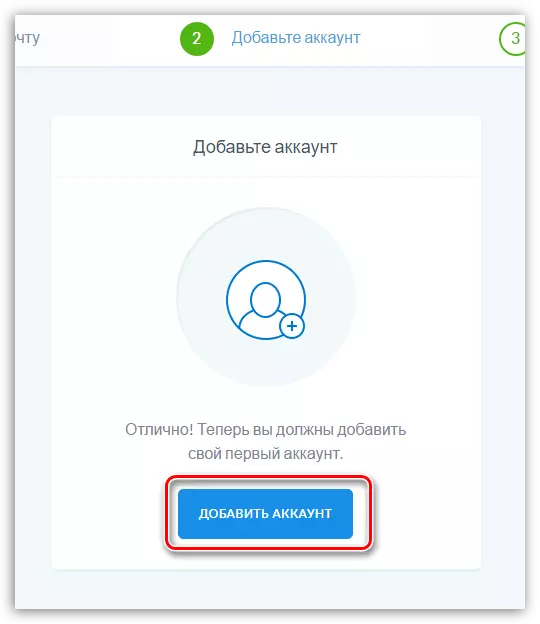

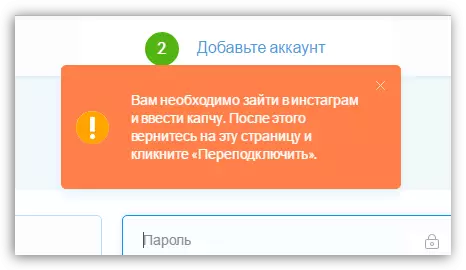
ਅਜਿਹਾ ਕਰਨ ਲਈ, ਇੰਸਟਾਗ੍ਰਾਮ ਕਾਰਜ ਚਲਾਓ ਅਤੇ "ਆਈ" ਬਟਨ ਤੇ ਕਲਿਕ ਕਰੋ.
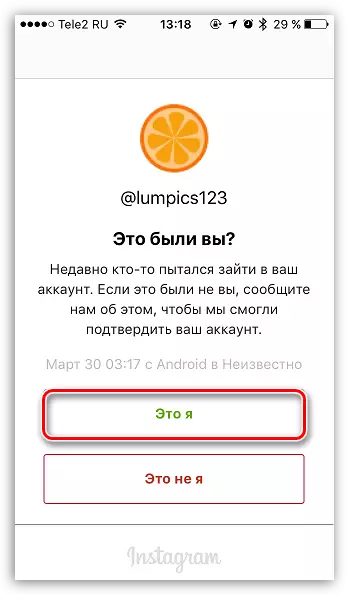
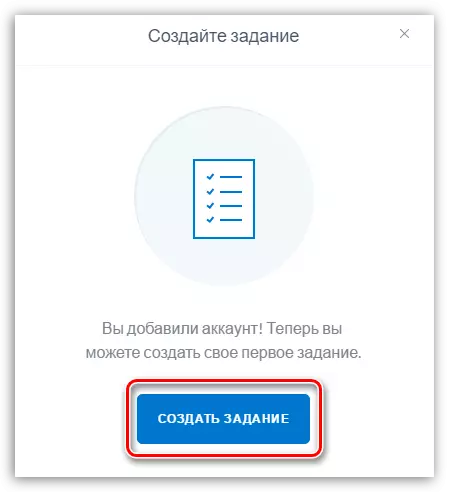
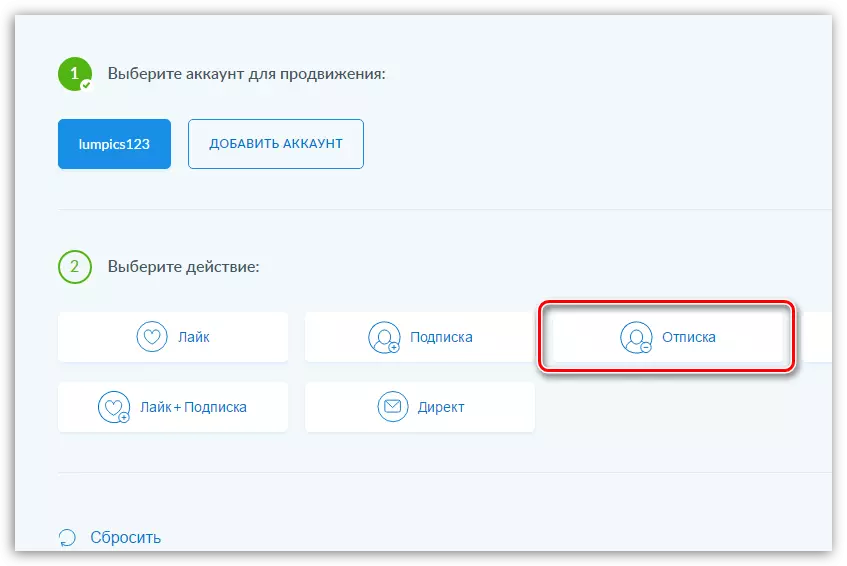
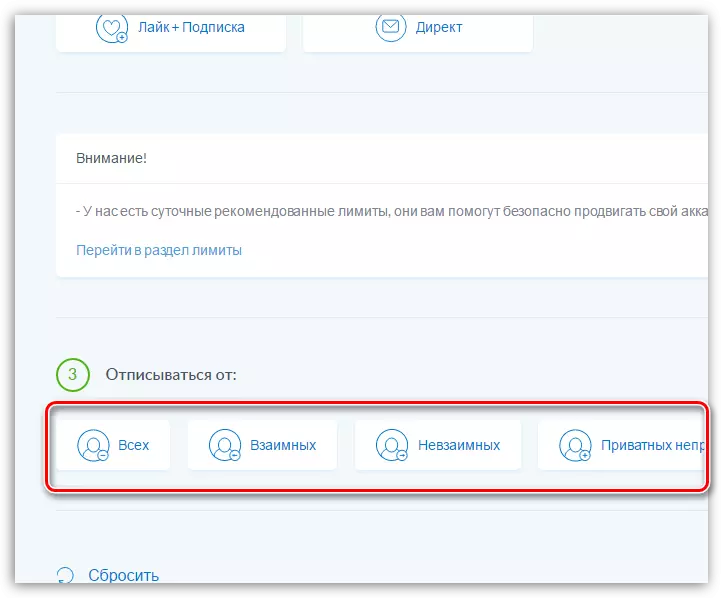
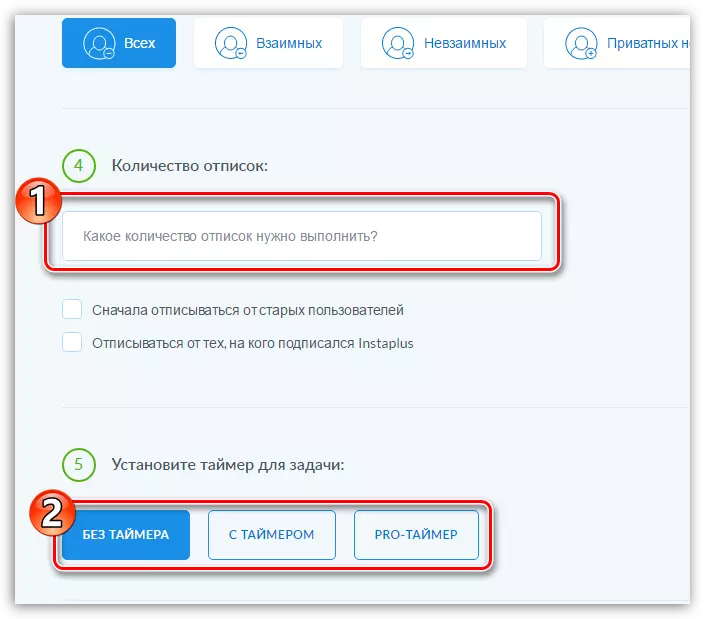

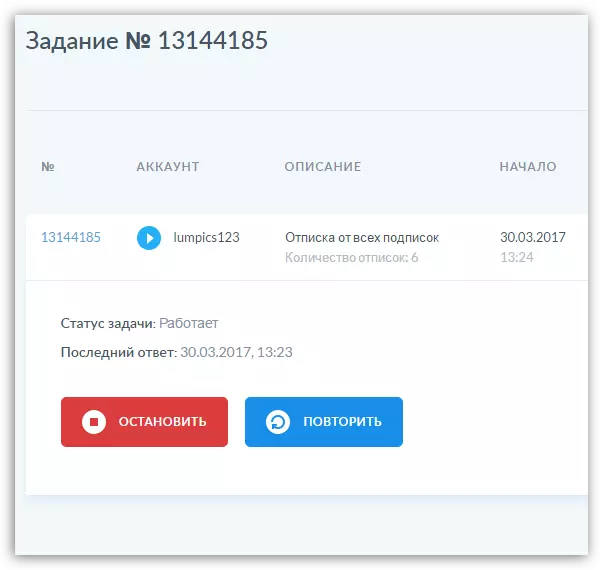
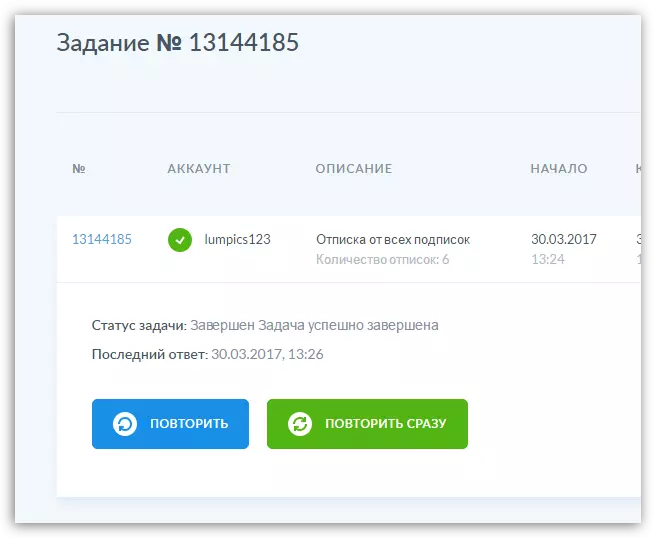
ਨਤੀਜੇ ਦੀ ਜਾਂਚ ਕਰੋ: ਜੇ ਅਸੀਂ ਪਹਿਲਾਂ ਛੇ ਉਪਭੋਗਤਾਵਾਂ ਤੇ ਦਸਤਖਤ ਕੀਤੇ ਸਨ, ਹੁਣ ਪ੍ਰੋਫਾਈਲ ਵਿੰਡੋ ਵਿੱਚ ਇੱਕ ਹੰਕਾਰ "0" ਚਿੱਤਰ ਹੈ, ਜਿਸਦਾ ਅਰਥ ਹੈ ਕਿ ਇੰਸਟੌਲਪਸ ਸਰਵਿਸ ਨੇ ਸਾਨੂੰ ਤੁਰੰਤ ਸਾਰੀਆਂ ਗਾਹਕੀਾਂ ਤੋਂ ਛੁਟਕਾਰਾ ਪਾਉਣ ਦੀ ਆਗਿਆ ਦਿੱਤੀ.
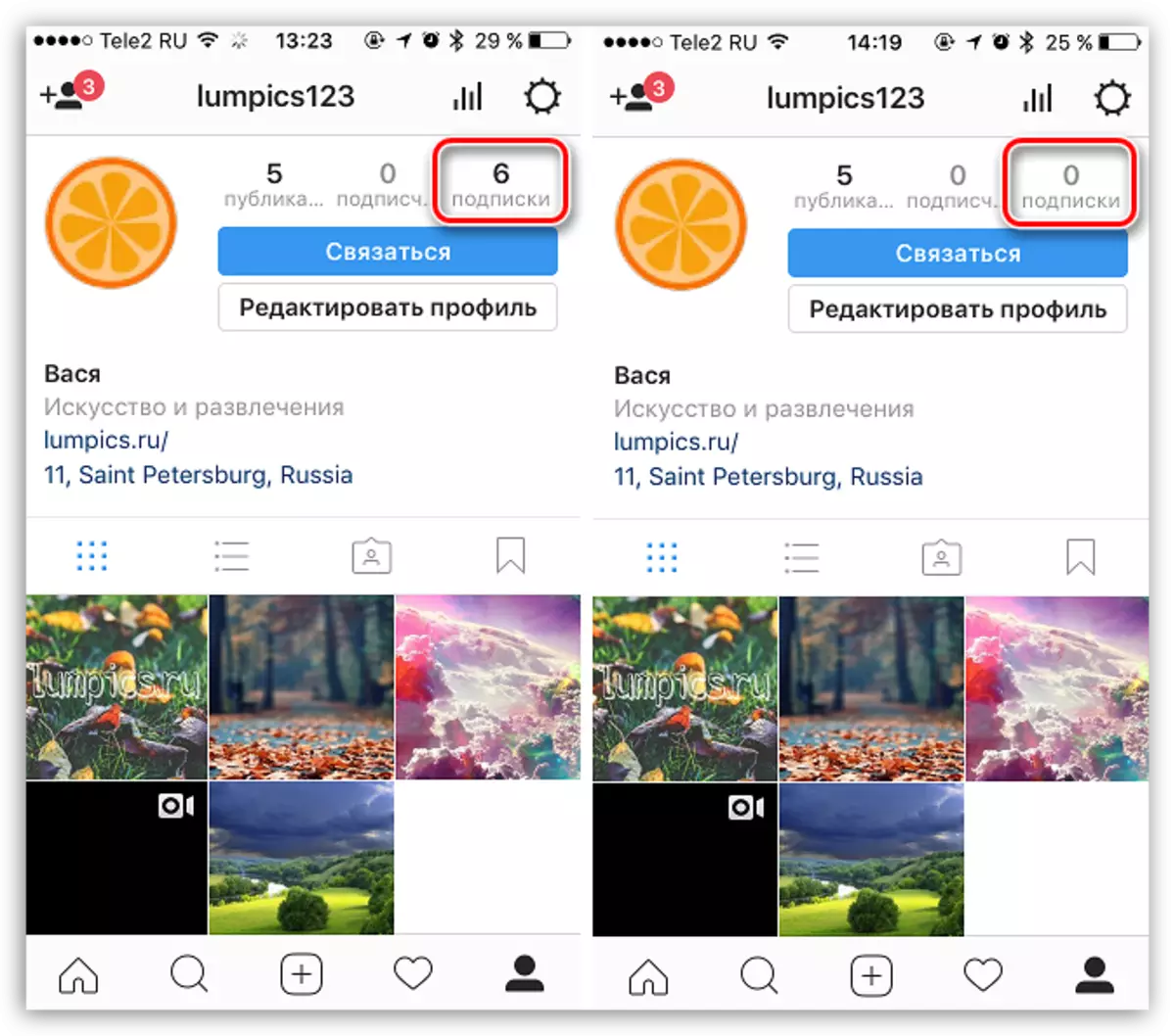
ਇਹ ਸਭ ਅੱਜ ਹੈ.
